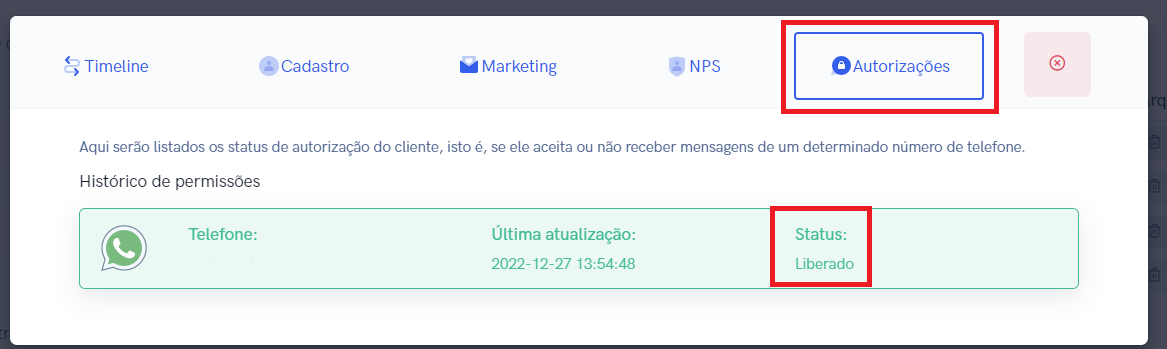1. Na configuração da mensagem, clique no botão Adicionar item e clique em Optin
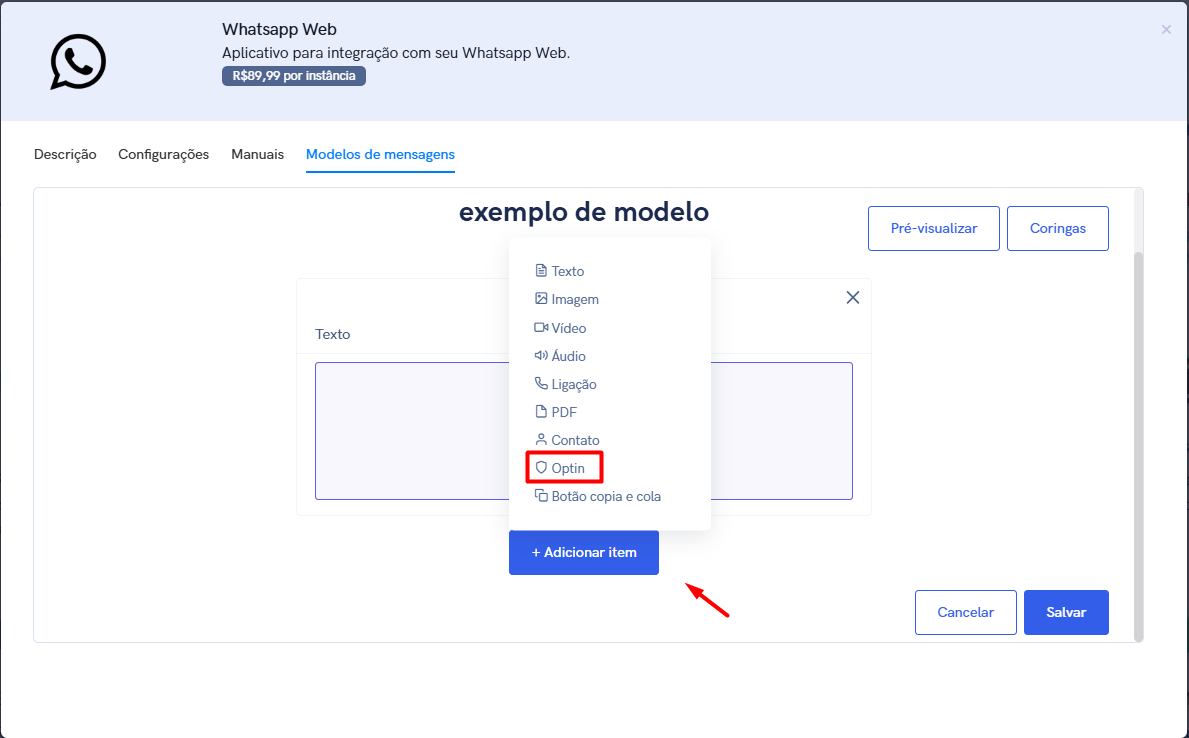
2. O seu cliente vai receber 3 opções de respostas:
✅ Continuar recebendo: o cliente vai seguir recebendo as campanhas e pesquisas normalmente.
🔴 Eu não sou cliente: A pessoa que recebeu sua campanha não é seu cliente e não quer mais receber suas campanhas e pesquisas, ele automaticamente vai ser bloqueado na sua base na Zapisp e não receberá mais seus envios.
🤚 Não gosto de receber: O seu cliente não tem mais interesse em receber suas campanhas e pesquisas, escolhendo essa opção ele automaticamente vai ser bloqueado na sua base na Zapisp e não receberá mais seus envios.
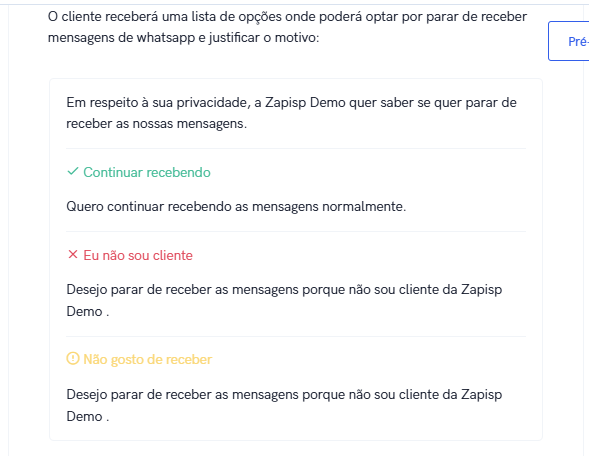
3. Para consultar as permissões da sua base de clientes, basta ir em Clientes > Base > Filtros, clicar em Autorização, escolher uma das 3 opções, e Aplicar Filtros, você verá em lista quais clientes escolheram a opção de liberados, quais recusaram e quais marcaram a opção não sou cliente.
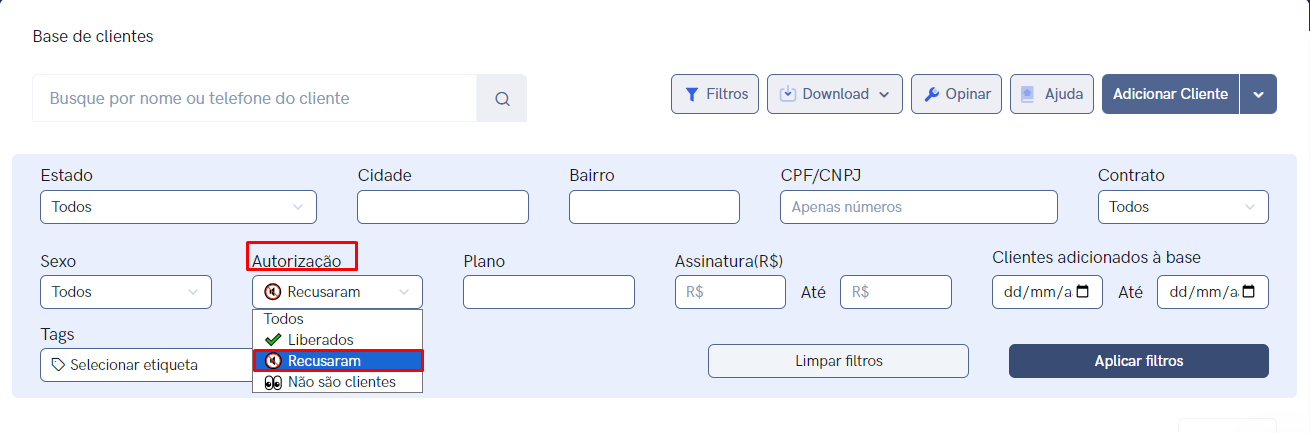
4. Caso algum cliente seu tenha selecionado a opção Eu não sou cliente ou Não gosto de receber e queira voltar a receber suas campanhas e pesquisas, você pode forçar o desbloqueio dele indo em Contatos > Clientes, filtrar o cliente que deseja voltar a receber suas campanhas, clicar em Autorizações > Forçar desbloqueio, como nas imagens abaixo:
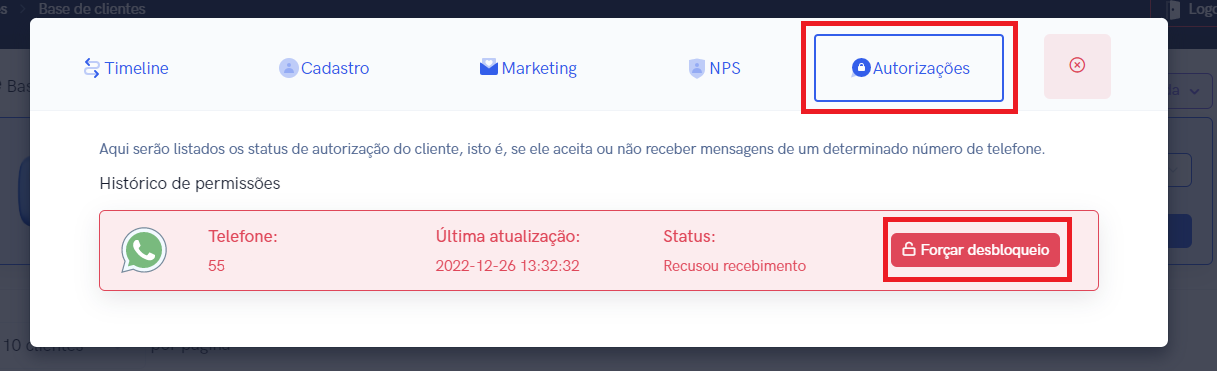
Vale se atentar: Um cliente apto a receber suas campanhas e pesquisas vai aparecer assim: